解决Windows 2000和Windows 4K高分屏软件界面文字过小、错乱的问题,需要从多个方面入手,包括调整系统显示设置、安装显卡驱动程序、使用兼容模式以及更新软件等。以下是一些详细的步骤和建议:
### 1. 调整系统显示设置
1. "更改显示分辨率":
- 右键点击桌面,选择“显示设置”。
- 在“显示”设置中,找到“显示分辨率”选项。
- 尝试降低分辨率,看看是否能改善文字过小的问题。
2. "调整缩放设置":
- 在“显示设置”中,找到“缩放和布局”选项。
- 调整“更改文本、应用等项目的大小”滑块,选择一个合适的缩放比例,如125%或150%。
### 2. 安装最新的显卡驱动程序
1. "访问显卡制造商的官方网站":
- 例如,如果你使用的是NVIDIA显卡,访问NVIDIA官网。
- 下载并安装最新的显卡驱动程序。
2. "使用设备管理器更新驱动程序":
- 右键点击“计算机”,选择“管理”。
- 在“计算机管理”窗口中,点击左侧的“设备管理器”。
- 展开“显示适配器”,右键点击你的显卡,选择“更新驱动程序”。
### 3. 使用兼容模式运行软件
相关内容:
用上高分屏心里是爽了,但经常遇上一些老软件不兼容系统的DPI缩放,导致显示界面或者很小,或者大的大,小的小,甚至图形文字错位的,就像下图这样的:
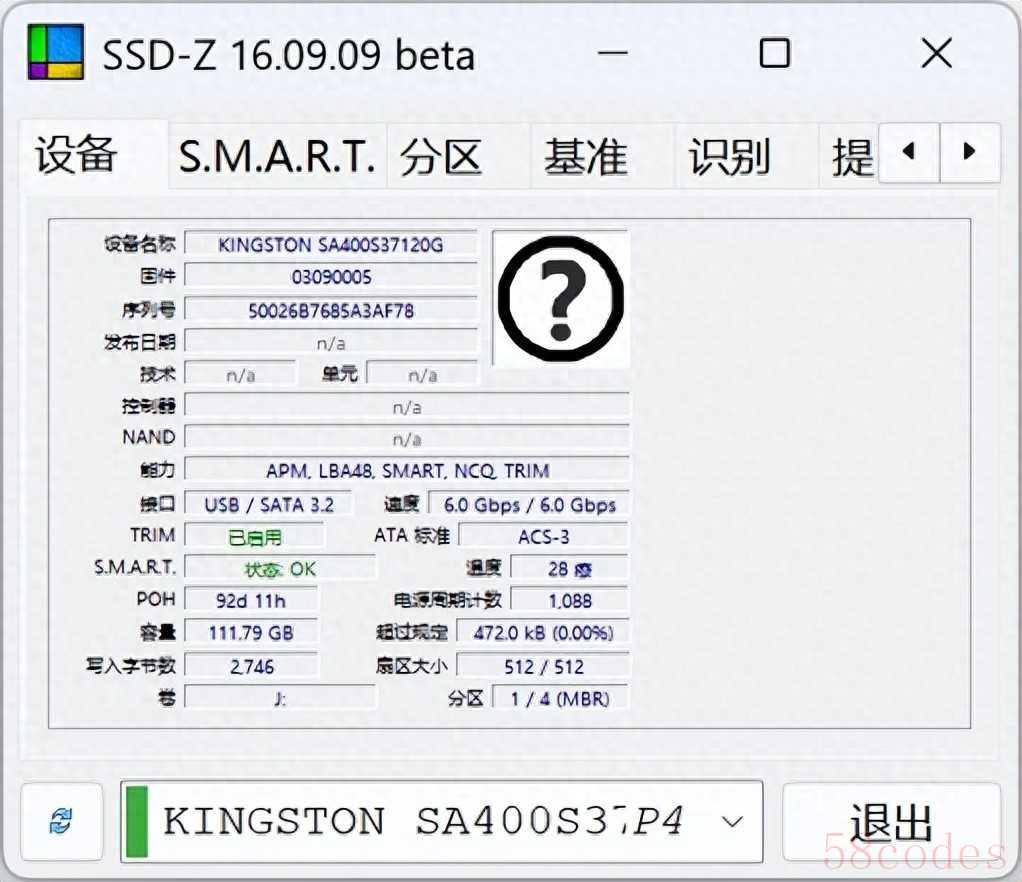
软件界面文字过小
对于这个问题,其实WIN系统已经内置了解决方案,就是系统强制高DPI缩放替代。方法是:
右键点击问题程序 - 选择“属性” - 在“属性”对话框选择“兼容性”选项卡,点击“更改高DPI设置”,在高DPI缩放替代下勾选“替代高DPI缩放行为”,在下面的列表框中选择“系统”或“系统(增强)”,然后点两次“确定”,重新启动程序就可以了。如下图:
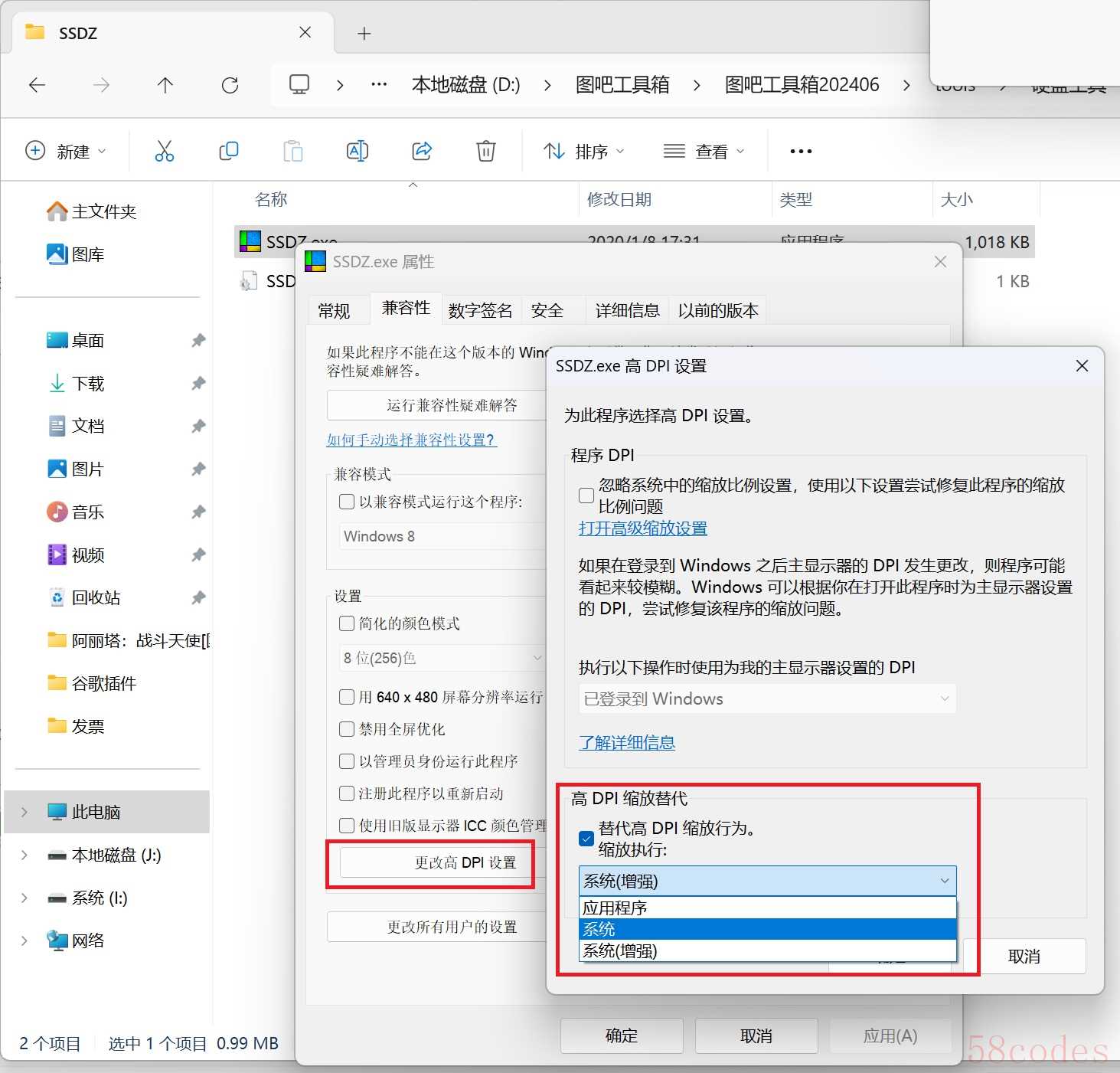
设置高DPI缩放替代
看一下设置后两种缩放方法的效果:
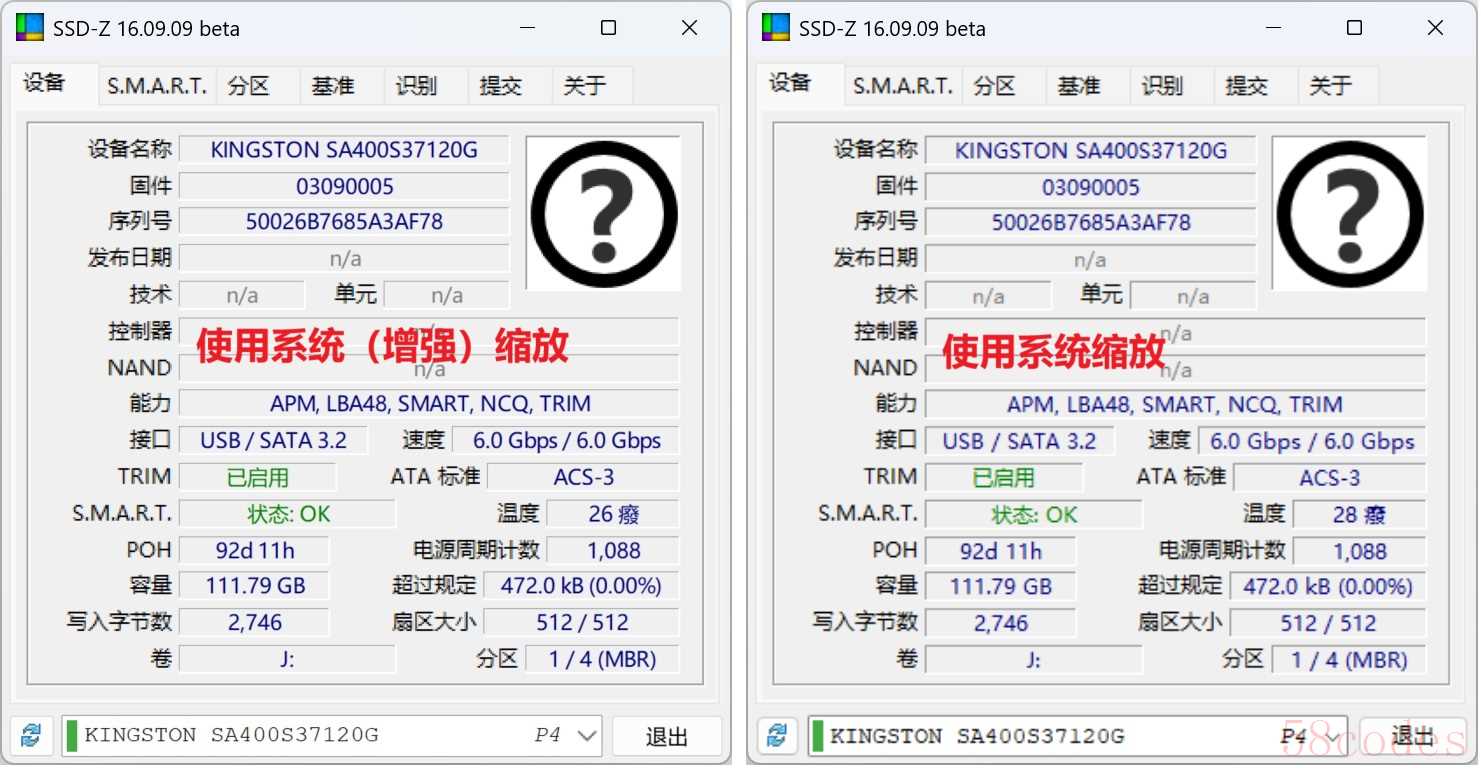
两种缩放方法的效果
从效果看,使用系统(增强)缩放的文字会更加清晰、锐利,所以推荐使用系统(增强)缩放就行了。

 微信扫一扫打赏
微信扫一扫打赏
 支付宝扫一扫打赏
支付宝扫一扫打赏
